在安装和配置IIS(Internet Information Services)的过程中,用户可能会遇到各种报错问题,这些问题可能由系统环境、配置冲突或权限不足等多种原因引起,本文将详细分析常见的IIS安装报错及其解决方法,帮助用户快速定位并解决问题。

IIS安装报错的常见类型
IIS报错通常分为几大类:安装失败、服务无法启动、功能组件缺失以及权限相关错误,了解这些类型有助于用户缩小排查范围,安装失败可能是由于系统文件损坏或依赖组件缺失;服务无法启动可能与端口占用或配置错误有关;而权限问题则多出现在用户账户权限不足的情况下。
系统环境不兼容导致的报错
某些版本的Windows系统默认不包含IIS组件,或者需要手动安装.NET Framework等依赖项,如果系统环境不满足要求,安装过程中可能会提示“找不到指定的模块”或“依赖服务不可用”,解决方法是确保操作系统版本支持IIS,并通过“启用或关闭Windows功能”勾选必要的组件,如“.NET Framework 3.5”和“HTTP Activation”。
权限不足导致的安装失败
IIS的安装和运行需要管理员权限,如果当前用户账户没有管理员权限,安装程序可能会拒绝执行或报错“访问被拒绝”,用户需要右键点击安装程序,选择“以管理员身份运行”,检查用户账户控制(UAC)设置是否过高,必要时暂时调低UAC级别以完成安装。
端口冲突或服务占用问题
IIS默认使用80端口提供HTTP服务,如果其他程序(如Apache、Tomcat或某些开发工具)已占用该端口,IIS服务将无法启动,报错提示“端口已被占用”,解决方法是通过命令行工具(如netstat -ano)查找占用端口的进程,并终止该进程或修改IIS的绑定端口,在IIS管理器中,可以右键点击“网站”选择“编辑绑定”,将端口更改为其他未使用的端口(如8080)。

配置文件损坏或注册表错误
系统配置文件或注册表项损坏也可能导致IIS报错,报错“无法读取配置节”可能是因为applicationHost.config文件损坏,用户可以通过备份并恢复该文件(位于%windir%\System32\inetsrv\config)来解决问题,运行sfc /scannow命令可以修复系统文件,确保IIS依赖的核心组件完整。
防火墙或安全软件拦截
Windows防火墙或第三方安全软件可能会阻止IIS服务的网络连接,导致报错“无法访问此网站”,用户需要检查防火墙规则,确保允许IIS通过防火墙,对于第三方安全软件,暂时禁用或添加例外规则,确认是否为拦截原因。
安装日志分析定位问题
IIS安装过程中会生成详细的日志文件,位于%windir%\Logs目录下,通过分析这些日志,可以更精准地定位报错原因,日志中可能提示“组件注册失败”或“模块加载错误”,用户可根据具体错误信息采取针对性措施,如重新注册相关组件(如运行regsvr32.exe命令)。
重置IIS或重新安装组件
如果上述方法均无效,可以尝试重置IIS配置,在命令行中运行iisreset /restart命令,可以重启IIS服务并恢复默认配置,若问题依旧,建议彻底卸载IIS后重新安装,卸载时需通过“程序和功能”中的“启用或关闭Windows功能”取消勾选IIS相关组件,然后重启电脑并重新安装。
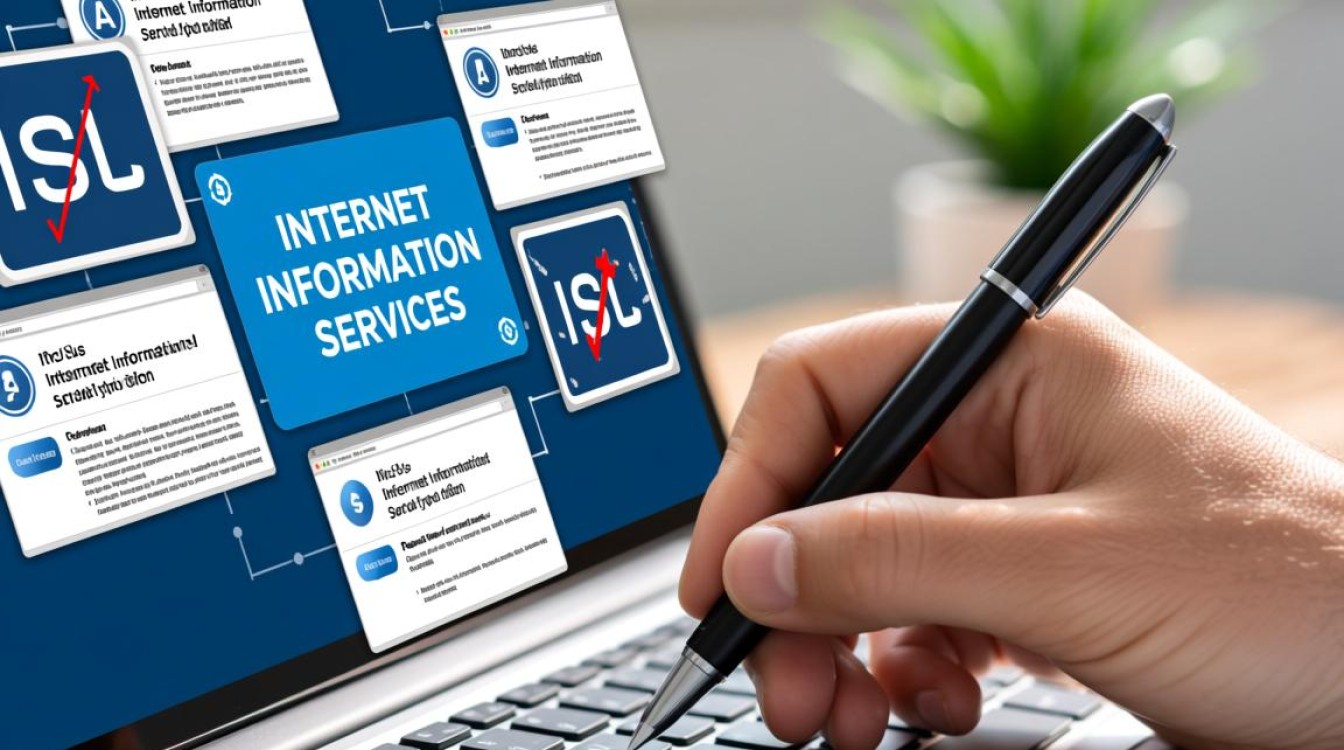
FAQs
Q1: 安装IIS时提示“指定的服务不存在或无法启动”,如何解决?
A: 此错误通常与依赖服务未启动有关,请确保“Windows Process Activation Service”(WAS)和“World Wide Web Publishing Service”服务已启动,可以在“服务”管理器中找到这两个服务,右键选择“启动”,如果服务无法启动,检查其依赖项是否完整,或尝试重新安装.NET Framework。
Q2: IIS安装成功但无法访问网站,显示“HTTP 403.14 - Forbidden”,怎么办?
A: 该错误表示IIS拒绝访问请求,通常是由于未配置默认文档或目录权限问题,请检查网站的“默认文档”设置是否添加了index.html或default.aspx等文件;右键点击网站目录,选择“属性”->“安全”,确保IIS_USR用户组有读取和执行权限,若问题仍未解决,尝试在IIS管理器中重置网站配置。